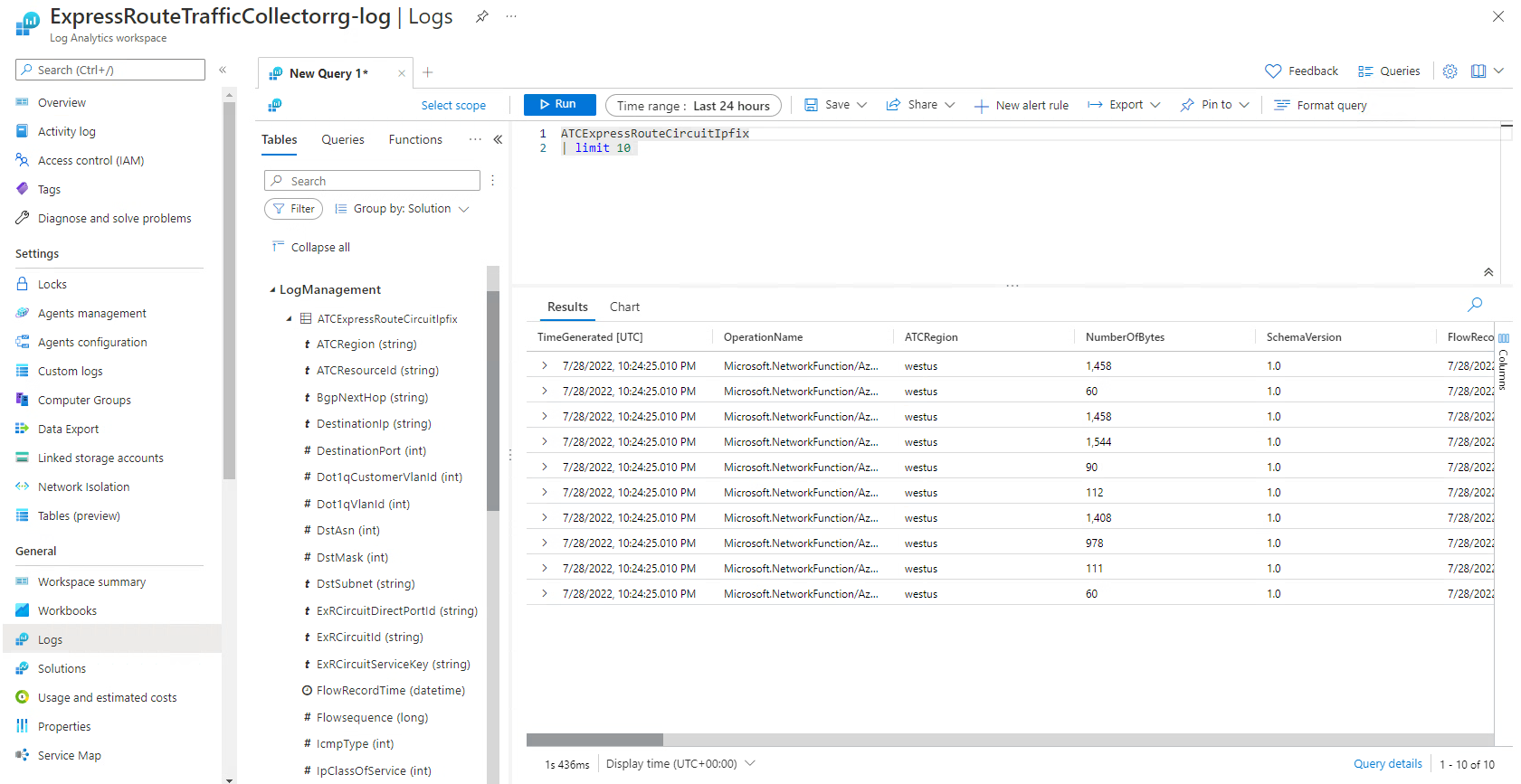Configurar o coletor de tráfego para ExpressRoute
Este artigo ajuda você a implantar um Coletor de Tráfego de Rota Expressa usando o portal do Azure. Você aprende a adicionar e remover um coletor de tráfego de Rota Expressa, associá-lo a um circuito de Rota Expressa e a um espaço de trabalho do Log Analytics. Depois que o Coletor de Tráfego de Rota Expressa é implantado, os logs de fluxo de amostra são importados para um espaço de trabalho do Log Analytics. Para obter mais informações, consulte Sobre o coletor de tráfego de rota expressa.
Pré-requisitos
Um circuito ExpressRoute com largura de banda igual ou superior a 1 Gbps e emparelhamento privado ou Microsoft configurado.
Um espaço de trabalho do Log Analytics (Criar novo espaço de trabalho ou usar o existente).
Limitações
O Coletor de Tráfego de Rota Expressa suporta um tamanho máximo de circuito de Rota Expressa de 100 Gbps.
Você pode associar até 20 circuitos de Rota Expressa ao Coletor de Tráfego de Rota Expressa. A largura de banda total do circuito não pode exceder 100 Gbps.
O circuito ExpressRoute, o Traffic Collector e o espaço de trabalho do Log Analytics devem estar na mesma região geopolítica. A associação de recursos geopolíticos cruzados não é suportada.
Nota
- O Log Analytics e o ExpressRoute Traffic Collector podem ser implantados em uma assinatura diferente.
- Quando o Coletor de Tráfego de Rota Expressa é implantado em uma região do Azure que dá suporte a zonas de disponibilidade, ele terá a zona de disponibilidade habilitada por padrão.
Permissões
É necessário um acesso mínimo de colaborador para implantar o Coletor de Tráfego de Rota Expressa.
É necessário um acesso mínimo do contribuidor para associar o circuito da Rota Expressa ao Coletor de Tráfego da Rota Expressa.
A função de colaborador do Monitor é necessária para associar o espaço de trabalho do Log Analytics ao Coletor de Tráfego da Rota Expressa.
O acesso mínimo de colaborador é necessário em ambas as assinaturas para associar um coletor de tráfego de Rota Expressa a um circuito de Rota Expressa em uma assinatura diferente.
Para obter mais informações, consulte Gerenciamento de identidade e acesso.
Implantar o Coletor de Tráfego de Rota Expressa
Inicie sessão no portal do Azure.
No portal, vá para a página Circuitos de Rota Expressa e selecione Coletores de Tráfego de Rota Expressa na parte superior da página. Selecione + Criar novo no menu suspenso.
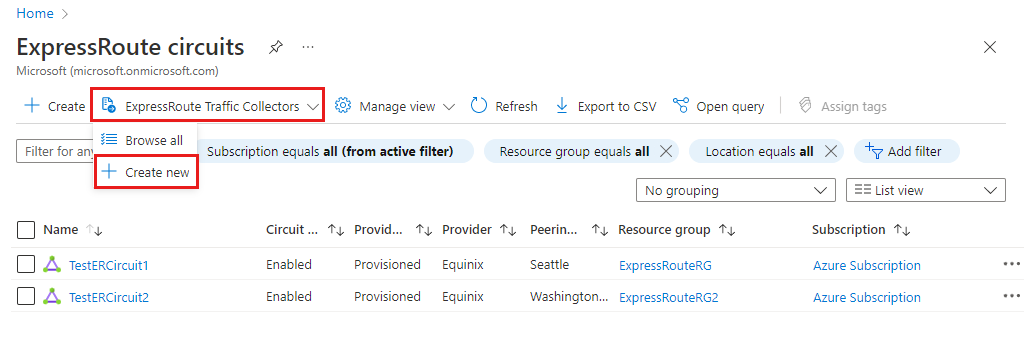
Na página Criar um Coletor de Tráfego de Rota Expressa, insira ou selecione as seguintes informações e selecione Avançar.
Definição Descrição Subscrição Selecione a assinatura para criar o recurso ExpressRoute Traffic Collector. Esse recurso precisa estar na mesma assinatura que o circuito de Rota Expressa. Grupo de recursos Selecione o grupo de recursos no qual implantar esse recurso. Nome Insira um nome para identificar esse recurso do Coletor de Tráfego de Rota Expressa. País/Região Selecione uma região na qual implantar esse recurso. Esse recurso precisa estar na mesma região geopolítica que o espaço de trabalho do Log Analytics e os circuitos da Rota Expressa. Política de Colecionador Esse valor é preenchido automaticamente como Padrão. Na guia Selecionar circuito de Rota Expressa, selecione + Adicionar Circuitos de Rota Expressa.
Na página Adicionar Circuitos, marque a caixa de seleção ao lado do circuito que você deseja que o Coletor de Tráfego monitore e selecione Adicionar. Selecione Avançar para configurar para onde os logs são encaminhados.
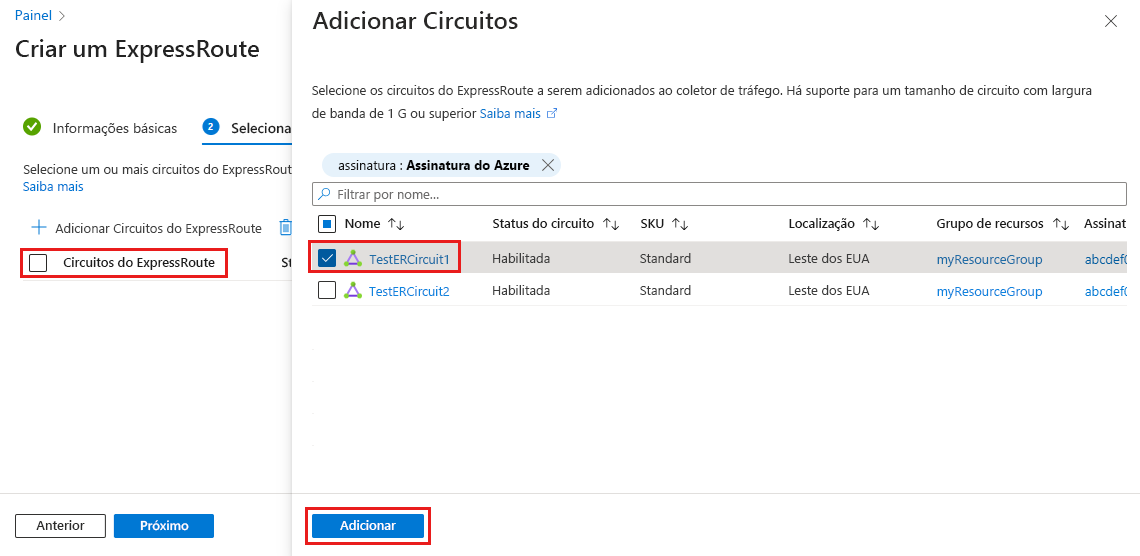
Na guia Encaminhar Logs, marque a caixa de seleção do espaço de trabalho Enviar para o Log Analytics. Você pode criar um novo espaço de trabalho do Log Analytics ou selecionar um existente. O espaço de trabalho pode estar em uma assinatura diferente do Azure, mas precisa estar na mesma região geopolítica. Selecione Avançar depois que um espaço de trabalho for escolhido.
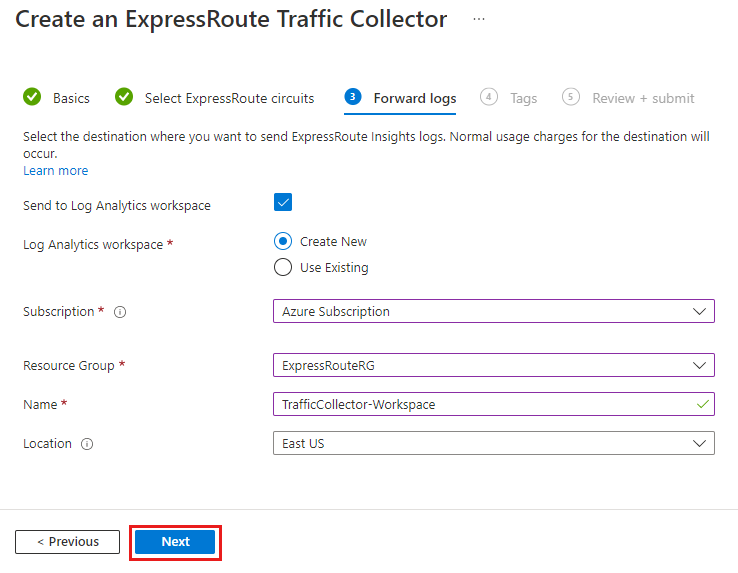
Na guia Marcas, você pode adicionar tags opcionais para fins de rastreamento. Selecione Avançar para revisar sua configuração.
Selecione Criar depois que a validação for aprovada para implantar seu Coletor de Tráfego de Rota Expressa.
Uma vez implantado, você deve começar a ver exemplos de logs de fluxo no espaço de trabalho configurar o Log Analytics.
Clean up resources (Limpar recursos)
Para excluir o recurso Coletor de Tráfego de Rota Expressa, primeiro você precisa remover todas as associações de circuito de Rota Expressa.
Importante
Se você excluir o recurso Coletor de Tráfego de Rota Expressa antes de remover todas as associações de circuito, precisará aguardar cerca de 40 minutos para que a exclusão atinja o tempo limite antes de tentar novamente.
Depois que todos os circuitos tiverem sido removidos do Coletor de Tráfego de Rota Expressa, selecione Excluir na página de visão geral para remover o recurso da sua assinatura.
Próximo passo
- Saiba mais sobre as métricas do ExpressRoute Traffic Collector para monitorar seu recurso ExpressRoute Traffic Collector.